Приветствую Вас на своем блоге!
Реестр Windows — это самая важная база данный этой системы, в нем хранятся все настройки и установки, которые вносит пользователь или приложения в процессе работы. И причем все записи в реестр заносятся автоматически, так что повлиять на этот процесс пользователь практически не может, да это ему и не нужно.
Но очень часто те записи, которые появляются в реестре, потом не удаляются, при удалении программы и со временем их становится очень много. Лишние записи и не рабочие ключи в реестре являются одной из причин того, что компьютер начинает долго «думать». Он дольше загружается, дольше открывает программы и т.д.
Чтобы поддерживать систему в рабочем состоянии, нужно регулярно чистить реестр и удалять не рабочие ключи и другой «мусор». Сделать это можно разными способами, можно вручную, а можно с помощью специального софта.
В этой статье я хочу дать совет, как очистить реестр Windows с помощью программы CCleaner, что может сделать любой, даже не опытный пользователь компьютера.
Плюс этой программы в том, что она не испортит реестр и не сделает систему нерабочей, то есть она все делает аккуратно. И еще, чем она хороша, так это тем, что даже в бесплатной версии, она многое умеет, в том числе, чистить реестр.
Конечно, программа CCleaner не единственная, с помощью которой можно почистить реестр, их десятки, как платных, так и бесплатных. И даже можно сказать, что она может не на все 100% удалить все лишнее из реестра, но если вы не занимаетесь профессионально чисткой системы, то вам и заморачиваться по этому поводу нет смысла. Для рядового пользователя CCleaner, это то что нужно для настройки системы.
Как очистить реестр Windows с помощью программы CCleaner.
Запускаете приложение и переходите в раздел «Реестр». Отметьте галочками те пункты, на наличие ошибок которые нужно проверить. Затем нажимаете на кнопку «Поиск проблем».
Программа проверит реестр и выдаст все ошибки, которые найдет. Далее нажмите кнопку «Исправить».
Программа предложит вам создать резервную копию реестра, лучше согласиться на это предложение.
Сохраните файл резервной копии. Если вам не понравится работа системы после чистки реестра, то вы сможете восстановить его.
Далее система будет вам показывать какие ошибки найдены и вы должны нажимать на кнопки «Исправить» или «Исправить отмеченные». Во втором случае все ошибки будут исправлены автоматически и быстрее, чем вы их будете исправлять по одной.
После всех исправлений и повторной проверки ошибок не найдено.
С помощью этой программы можно немного ускорить работу системы. Но как показывает практика, если Windows начинает сильно тормозить, то лучше его установить заново, чем искать причину таких тормозов.
Например, если вы сделаете копию своей системы, то сможете восстановить Windows в течении 3-5 минут.
Еще чистить реестр можно вручную, например самому удалять параметры и разделы программы, которую вы удалили.
Но как показывает практика, это не очень удобное решение:
- вам надоест постоянно его так чистить;
- можно удалить раздел, в котором находятся параметры нескольких приложений;
- нужно очень хорошо знать содержание реестра, чтобы не испортить систему;
Это один из вариантов ускорения работы системы и в частности чистки реестра от лишних ключей и записей и у каждого есть свои программы, с помощью которых они следят за работой системы. Буду рад, если в комментариях вы поделитесь своим опытом чистки реестра Windows.
Удачи!
С уважением Юрий Хрипачев.
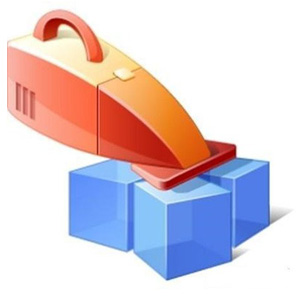
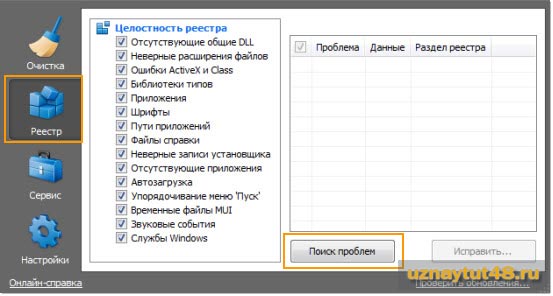
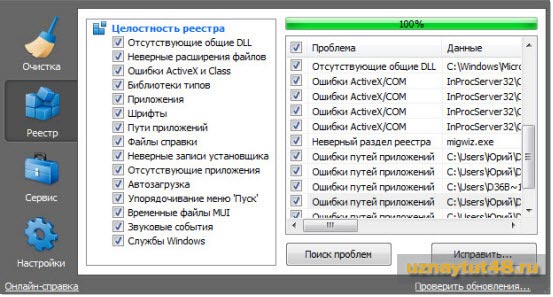

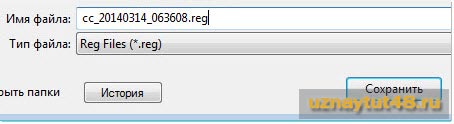
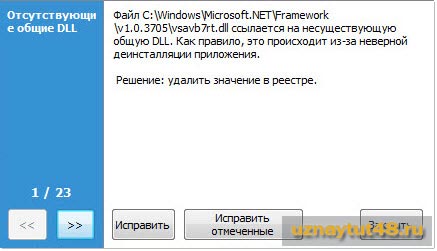
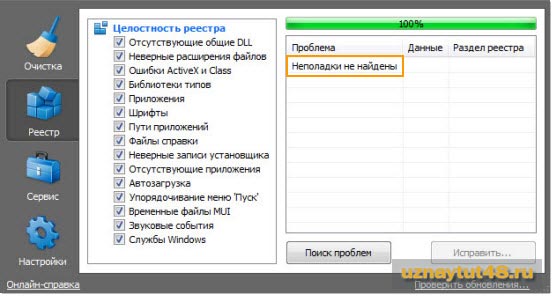
Юрий, с какой периодичностью вы бы посоветовали чистить реестр, для нормальной работы компьютера???
Все зависит от того, как часто вы устанавливаете и удаляете программы. Для профилактики можно раз в неделю чистить, но все равно, это не панацея, а лишь средство профилактики.
Если ставить программы каждый день, то раз в неделю. А если раз в год, можно вообще не беспокоиться.
У меня постоянно что то меняется новые программы и все такое. Но я и windows переустанавливаю раз в 3 мес. А бывает и чаще, по мере необходимости
Тогда уж лучше Acronis-ом пользоваться. Помимо переустановки ОС нужно драйвера ставить, программы. А Acronis-ом это за 10 минут сделаете.
Для нормальной работы компа один реестр чистить мало. Нужно и дефрагментацию делать и чистить временные папки.
Это как одна часть, от общих действий по очистки и оптимизации компьютера!
Чистка реестра занимает минуту, а дефрагментация диска — несколько часов.
Давненько не заходила к вам в гости и вижу вы, Юрий, поменяли дизайн блога. Вам наскучила прежняя шапка?
Да Лилия, захотелось сменить дизайн на более профессиональный.
Приятный дизайн. И что удобно так отдельно страницу для полезных программ завели. Спасибо.
Лиля, Вы такая внимательная)) Всё заметите. Ничего не упустите. Мужу сложно будет соврать Вам))
Юрий, шапку сами делали?
Нет, доверил это дело дизайнеру, я с этим делом не очень дружу.
это я уважаю. А то некоторые берутся сами все делать. Сделают шапку и думают вот классно, потому что сами сделали… Но увы…
Василий, если вы можете делать сами дизайн и у вас получается, то почему и нет??? Но если вы не умеете, то лучше воспользоваться услугами специалистов, что бы не навредить!
Шапку сделать относительно просто, но не хочется на это тратить время особенно с выпадающим 3-х уровневым меню.
Я несколько лет чищу реестр Windows программой Auslogics BoostSpeed. Меня все устраивало. А вот познакомилась с программой CCleaner, мне стало интересно, в чем различие этих двух программ. Мне как не очень подкованному пользователю показалось, что это почти одно и то же. Хотелось бы узнать мнение специалиста. Спасибо.
Auslogics BoostSpeed, эта одна из тех программ, которыми я вряд ли когда буду пользоваться. Ее упорное желание меня зарегистрировать отбивает весь интерес к ней. Даже нет желания сравнивать ее технические возможности с другими программами.
Я пользовался Auslogics BoostSpeed пару месяцев назад. Не помню, чтобы она требовала регистрации. Даже удивительно было прочитать об этом. Есть платная и бесплатная версии. У меня бесплатная версия.
Если слетит ключ какой-нибудь программы, а повторный ввод ни к чему не приводит, реестр нужно чистить вручную. От одной программы несколько записей остаётся, от лругой несколько десятков.
Сегодня на работе чистили мой ноутбук, много всяких ошибок пришлось устранять, чистить, делать дефрагментацию, удалять разные сервисы и ненужные программы. После такой чистки ноут стал работать Шустрее, в завтра скажу какой программой пользовался офис менеджер, возможно Юрий напишет и к ней небольшую инструкцию)
Антон, Вам кто-то чистит? Не Вы сами? Если честно, в ноуте я бы в первую очередь почистил вентилятор от пыли, а не реестр. Реальную пыль удалить намного сложнее.
Мне чистит офис менеджер, он толковый парень, много чего знает в программах и железе, вентиляторы тоже чистились.
А программой пользовались вот такой Advanced System Care!
Здравствуйте !
Пользовался многими программами в том числе и выше перечисленными для
оптимизации системы. В итоге решил от их использования отказаться. Причин для этого было много. В том числе нарушение целостности системных файлов в Windows 8.1. Windows 7 намного устойчивей.
В настоящее время для оптимизации системы использую безопасные средства самой Windows.
C уважением: Михаил.